笔记本开机修复系统进不去 笔记本win10开机进不去系统黑屏怎么办
更新时间:2024-03-22 08:48:09作者:xtang
最近使用笔记本电脑时发现开机后系统无法正常进入,出现了黑屏的情况,这种问题可能是由系统故障、硬件问题或软件冲突等原因引起的。在面对这种情况时,我们可以尝试一些方法来修复系统,恢复笔记本电脑的正常使用。接下来我们将介绍一些可能的解决方案,帮助您应对笔记本win10开机进不去系统黑屏的情况。
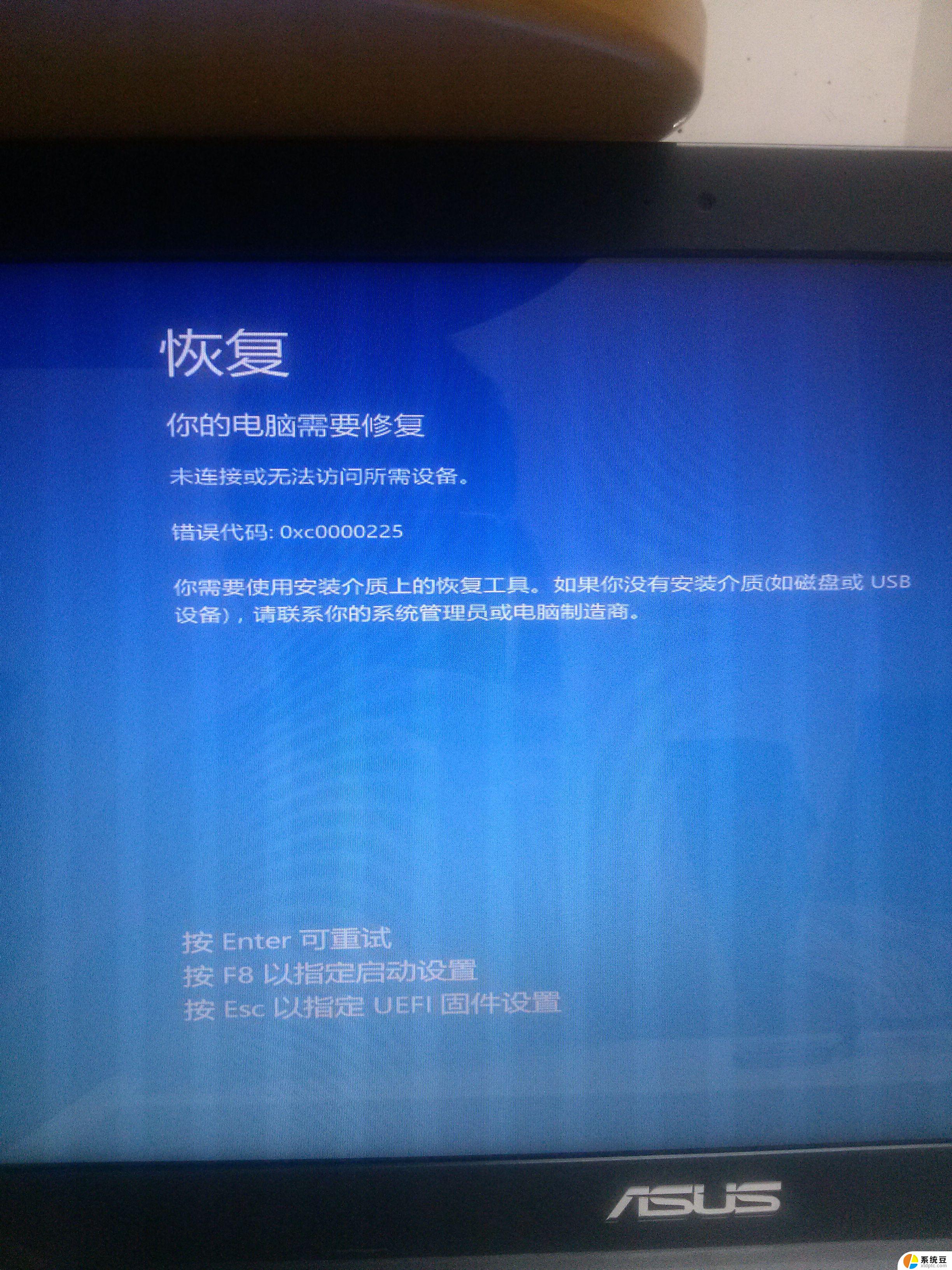
方法一:
1、按下开机键启动电脑,默认会进入到系统 选择的界面,
按Tab键,切换到最下面的 更改默认值或选择其他选项,点击 回车键
2、然后选择 选择其他选项 , 回车
3、选择 疑难解答 ,回车
4、选择 高级选项 ,回车
5、选择 启动设置 ,回车
6、进入到 启动设置界面 ,回车确定重启电脑
7、进入到启动设置界面,按下 F4进入安全模式
8、进入“安全模式”桌面后,按下 “Win+R” 快捷键
9、打开 “运行” 窗口,输入 “msconfig” 点击“确定”
10、打开系统配置窗口,勾选 “诊断启动” ,点击“确定”,重启电脑即可修复Win10无法进入系统的问题。
以上是笔记本开机修复系统无法启动的全部内容,如果需要的话,您可以按照以上步骤进行操作,希望对大家有所帮助。
笔记本开机修复系统进不去 笔记本win10开机进不去系统黑屏怎么办相关教程
- win10开机无法进入系统黑屏怎么办 win10黑屏无法进入系统解决方法
- win10忘了开机密码怎么进系统 Win10忘记密码怎么办
- window10怎么修复系统 笔记本电脑系统恢复教程
- 如何打开笔记本软键盘 win10系统打开触摸屏键盘的方法
- win10一直闪屏进不去桌面 win10开机闪屏无法进入桌面怎么办教程
- 笔记本黑屏待机怎么打开 Win10电脑睡眠黑屏后无法唤醒屏幕怎么办
- win10输入密码后黑屏 Win10笔记本开机输入密码后屏幕黑屏怎么办
- 新买的笔记本电脑改win10 笔记本电脑系统更换步骤
- 笔记本怎么设置自动关机 win10 笔记本电脑自动关机怎么解决
- 笔记本连上显示器没反应 win10笔记本电脑连接显示器黑屏
- windows开机很慢 win10开机破8秒的实用技巧
- 如何将软件设置成开机自动启动 Win10如何设置开机自动打开指定应用
- 为什么设不了锁屏壁纸 Win10系统锁屏壁纸无法修改怎么处理
- win10怎样连接手机 Windows10 系统手机连接电脑教程
- 如何恢复桌面设置 win10怎样恢复电脑桌面默认图标
- 电脑桌面不能显示全部界面 win10屏幕显示不全如何解决
win10系统教程推荐
- 1 windows开机很慢 win10开机破8秒的实用技巧
- 2 如何恢复桌面设置 win10怎样恢复电脑桌面默认图标
- 3 电脑桌面不能显示全部界面 win10屏幕显示不全如何解决
- 4 笔记本连投影仪没有声音怎么调 win10笔记本投影投影仪没有声音怎么解决
- 5 win10笔记本如何投影 笔记本投屏教程
- 6 win10查找隐藏文件夹 Win10隐藏文件查看方法
- 7 电脑自动开机在哪里设置方法 Win10设置每天定时自动开机
- 8 windows10找不到win7打印机 Win10系统电脑如何设置共享Win7主机的打印机
- 9 windows图标不显示 Win10任务栏图标不显示怎么办
- 10 win10总显示激活windows 屏幕右下角显示激活Windows 10的解决方法